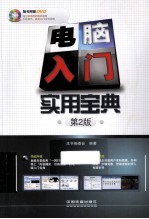
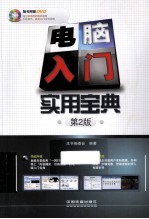
电脑入门实用宝典 第2版PDF电子书下载
- 电子书积分:13 积分如何计算积分?
- 作 者:《电脑入门实用宝典》编委会编著
- 出 版 社:北京:中国铁道出版社
- 出版年份:2013
- ISBN:9787113153427
- 页数:388 页
第1篇 电脑入门起步练习 2
第1章 初识电脑 2
1.1走近电脑 2
1.1.1这就是电脑 2
1.1.2电脑能干什么 3
1.2电脑的构成和功能 5
1.2.1电脑的舞台——显示器 5
1.2.2幕后主使者电脑主机 5
1.2.3指点江山的小鼠标 6
1.2.4敲敲打打的键盘 6
1.2.5万籁之源的音箱 7
1.2.6听说一体的耳机麦克风 7
1.2.7视频聊天的摄像头 7
1.2.8能源供给者——电源 8
1.3电脑开/关机一二三 8
1.3.1接通电源 8
1.3.2启动显示器 8
1.3.3打开主机 8
1.3.4正确关闭电脑 9
练习 10
第2章 玩转鼠标 11
2.1鼠标基本操作 11
2.1.1握鼠标的基本姿势 11
2.1.2用鼠标移动光标 11
2.1.3鼠标单击动作 11
2.1.4鼠标双击动作 11
2.1.5鼠标拖动动作 12
2.2鼠标移动训练 12
2.2.1左键,右键 12
2.2.2向左走,向右走 12
2.2.3向上走,向下走 13
2.2.4自由指点 13
2.3鼠标点击训练 13
2.3.1单击 13
2.3.2双击 14
2.3.3拖动 15
2.4使用鼠标 15
2.4.1启动程序 15
2.4.2点击按钮 15
2.4.3选择选项 16
2.4.4切换选项卡 16
2.4.5确定输入点 16
2.4.6选择内容 17
2.5鼠标练习好方法——挖地雷游戏 17
2.5.1游戏玩法 17
2.5.2鼠标使用 18
练习 18
第3章 玩转键盘 19
3.1键盘字母排列的由来 19
3.2键盘区域介绍 20
3.2.1打字键区 20
3.2.2功能键区 23
3.2.3编辑控制键区 24
3.2.4数字键区 24
3.3键盘的操作训练 24
3.3.1操作键盘的姿势 24
3.3.2基准键位 25
3.3.3基本指法 26
3.3.4操作小键盘 26
3.3.5指法练习要点 27
3.3.6容易犯的错误 28
3.4指法练习软件 28
3.4.1启动软件 28
3.4.2字母练习 29
3.4.3打字游戏 31
3.5训练盲打 32
3.5.1盲打术的诞生 32
3.5.2练习盲打 32
3.5.3技术和心理训练 33
练习 34
第4章 学点汉字输入法 35
4.1训练汉字输入 35
4.1.1通过软件训练汉字输入 35
4.1.2速度测试 37
4.2记事本,最简单的文字记录工具 38
4.2.1启动记事本程序 38
4.2.2汉字输入实战 39
4.2.3输入法切换 40
4.2.4中英文切换 41
4.2.5全/半角切换 41
4.3输入法设置 41
4.3.1设置默认输入法 42
4.3.2删除/添加输入法 42
练习 43
第5章 要想快,练五笔 44
5.1五笔字型入门 44
5.1.1五笔字型的特点 44
5.1.2汉字的结构 44
5.1.3键盘分区划分 46
5.1.4 巧记字根 49
5.1.5字根的4种关系 55
5.1.6汉字拆分5原则 56
5.2汉字与词语输入 58
5.2.1输入键外汉字 58
5.2.2输入键面汉字 61
5.2.3简码输入 63
5.2.4词语输入 66
5.2.5重码和容错码 67
5.3五笔训练软件 68
5.3.1字根练习 68
5.3.2汉字练习 69
5.3.3词组练习 70
5.3.4文章练习 71
5.4五笔提速技巧 72
5.4.1搜狗五笔输入法 72
5.4.2 QQ五笔输入法 75
练习 77
第2篇 Windows系统我当家 80
第6章 Windows 7基本操作 80
6.1认识Windows 7桌面 80
6.1.1认识桌面图标 80
6.1.2“开始”菜单 82
6.1.3任务栏 83
6.2 Windows 7窗口的操作 84
6.2.1打开窗口 84
6.2.2最大化、最小化和恢复窗口 85
6.2.3移动窗口 85
6.2.4改变窗口大小 86
6.2.5切换窗口 86
6.2.6关闭窗口 86
6.3 Windows 7菜单基础操作 87
6.3.1使用窗口菜单 87
6.3.2使用快捷菜单 87
6.4 Windows桌面小工具 88
6.4.1添加和移动小工具 88
6.4.2设置小工具属性两例 89
练习 90
第7章 Windows 7资源管理 91
7.1文件管理基础 91
7.1.1认识文件和文件夹 91
7.1.2认识文件名与扩展名 92
7.1.3常见文件类型 92
7.2文件和文件夹的基本操作 93
7.2.1创建文件(夹) 93
7.2.2选择文件(夹) 94
7.2.3复制文件(夹) 96
7.2.4移动文件(夹) 97
7.2.5删除文件(夹) 98
7.3回收站的管理 99
7.3.1从回收站恢复文件 99
7.3.2清空回收站 99
7.3.3设置回收站 100
7.4资源管理器 101
7.4.1启动资源管理器 101
7.4.2搜索框 102
7.4.3地址栏按钮 102
7.4.4动态图标 102
7.4.5预览窗格 103
7.5资源管理器高级应用 104
7.5.1显示菜单栏 104
7.5.2对文件进行筛选 104
7.5.3方便快捷的搜索框 105
7.5.4更改搜索位置 105
7.5.5设置系统索引选项 106
7.5.6保存搜索结果 107
练习 108
第8章 Windows 7系统定制 109
8.1启用Aero特色界面 109
8.1.1 Windows Aero界面介绍 109
8.1.2使用Aero带来的特色 110
8.1.3启用Windows 7 Aero界面 112
8.2个性化“开始”菜单和任务栏 112
8.2.1自定义“开始”菜单中的“关机”按钮 112
8.2.2调整“开始”菜单的设置 113
8.2.3更改任务栏的显示方式 114
8.2.4设置任务栏的位置 114
8.2.5禁用任务栏窗口预览功能 115
8.3 Windows 7桌面个性设置 115
8.3.1设置桌面图标 115
8.3.2更换桌面主题 116
8.3.3设置桌面背景 117
8.3.4调整系统声音主题 117
8.3.5设置屏幕保护 118
8.3.6设置显示分辨率 119
8.3.7调整屏幕字体大小 120
8.3.8调整C1earType显示效果 121
8.4键盘和鼠标的设置 121
8.4.1设置键盘属性 122
8.4.2设置鼠标属性 122
练习 123
第9章 实用的附件工具 124
9.1 Windows 7截屏高手——截图工具 124
9.1.1截图工具简介 124
9.1.2截图工具基础操作 125
9.1.3截图工具的扩展应用 130
9.2更人性化的“计算器” 132
9.2.1 Windows 7计算器的“长处” 132
9.2.2 Windows 7计算器的使用 133
9.3更强大的“画图”工具 136
9.3.1画图程序的窗口 136
9.3.2画图程序的应用 138
练习 139
第3篇 Internet上网遨游篇 142
第10章 读网页,用浏览器 142
10.1认识Internet Explorer 8.0 142
10.1.1启动浏览器 142
10.1.2认识IE 8.0界面 143
10.2使用IE 8.0浏览网页 144
10.2.1通过地址栏浏览网页 144
10.2.2同时打开多个网页 144
10.2.3访问历史记录 146
10.2.4改变网页大小 147
10.3使用IE 8.0收藏夹 148
10.3.1添加网页到收藏夹 148
10.3.2使用收藏夹 149
10.3.3整理收藏夹 150
10.3.4备份收藏夹 152
10.4不可不知的IE浏览器使用技巧 153
10.4.1设置浏览器主页 154
10.4.2显示菜单栏 155
10.4.3善用收藏夹栏 156
10.4.4设置默认在新选项卡中打开网页 158
第11章 万事不求人,自己查找信息 161
11.1认识搜索引擎 161
11.1.1使用搜索引擎 161
11.1.2百度搜索 163
11.1.3网页搜索 164
11.1.4图片搜索 165
11.2日常生活搜索 166
11.2.1地图搜索 167
11.2.2查询天气 169
11.2.3查询列车时刻 170
11.2.4浏览新闻 172
11.2.5视频搜索 173
第12章 收发电子邮件 175
12.1电子邮件简介 175
12.1.1什么是电子邮件 175
12.1.2电子邮件的特点 176
12.1.3电子邮件的原理 176
12.1.4邮件地址格式 176
12.2使用电子信箱 177
12.2.1免费申请电子信箱 177
12.2.2登录电子邮件服务器 178
12.2.3接收电子邮件 178
12.2.4发送电子邮件 179
12.2.5发送附件 180
12.3 QQ电子邮件 180
12.3.1接收邮件 180
12.3.2发送邮件 181
12.3.3快速发送邮件 182
练习 182
第13章 网络资源下载 183
13.1网络资源的下载方法 183
13.1.1查找下载资源 183
13.1.2普通方式下载 184
13.1.3专业工具下载 185
13.2使用迅雷下载 185
13.2.1下载和安装迅雷软件 185
13.2.2设置迅雷作为默认下载工具 186
13.2.3资源实时搜索 186
13.2.4导入未完成的下载任务 188
13.2.5自动关机 188
13.2.6计划任务 188
练习 188
第14章 网络交际:QQ,微博一个也不能少 189
14.1腾讯QQ……QQ 189
14.1.1下载和安装 189
14.1.2申请QQ号码 191
14.1.3登录QQ号码 191
14.1.4添加好友名单 191
14.1.5 QQ收发消息 192
14.1.6 QQ传文件 192
14.1.7 QQ网络硬盘 194
14.1.8 QQ视频聊天 195
14.2论坛和博客系统 197
14.2.1论坛简介 197
14.2.2一般论坛使用方法 198
14.2.3发言留帖 199
14.2.4博客写作模式 199
14.3新浪微博 201
14.3.1微博简介 201
14.3.2注册微博 202
14.3.3关注别人 202
14.3.4设置个人资料 202
14.3.5发表个人新鲜事 203
14.3.6转发和评论 203
14.3.7在手机上使用微博 204
14.4玩转开心网 205
14.4.1注册使用开心网 205
14.4.2经典网页游戏:种菜 206
第4篇 看电影,听音乐,电脑娱乐篇 208
第15章 让电脑播放音乐和电影 208
15.1使用Windows Media Player 208
15.1.1启动Windows Media Player 208
15.1.2播放硬盘中的音/视频文件 211
15.1.3播放CD、VCD或DVD 213
15.1.4切换播放模式 216
15.2 Windows Media Player媒体库管理 217
15.2.1导入多媒体文件 217
15.2.2媒体文件浏览 218
15.2.3媒体文件搜索 219
15.2.4使用播放列表 219
第16章 体验网络视听盛宴 221
16.1暴风影音 221
16.1.1堪称万能媒体播放软件 221
16.1.2播放本地文件 222
16.1.3使用播放列表 222
16.1.4常用高级技巧 223
16.2迅雷看看 225
16.2.1快速搜索视频 226
16.2.2网络视频即点即播 226
16.2.3科学设置带宽模式 227
16.2.4歌词自动匹配 228
16.2.5声音画面同步 228
16.3酷我音乐盒 229
16.3.1海量曲库 229
16.3.2曲目搜索 230
16.3.3让音乐更动听 230
16.3.4善用桌面歌词 231
16.4千千静听 231
16.4.1自动寻找歌词的播放器 231
16.4.2添加曲目快捷操作 232
16.4.3独特的歌词秀功能 232
16.4.4自由设置播放模式 232
16.5媒体播放器RealPlayer 233
16.5.1专业的修剪工具 233
16.5.2自带的刻录功能 233
16.6音乐播放器Winamp 234
16.7网络视听 234
16.7.1网络音乐 235
16.7.2网络视频 235
16.7.3网络电视 236
16.8资源搜索 237
16.8.1音乐搜索 237
16.8.2视频搜索 237
16.8.3影视搜索 238
练习 239
第5篇 电脑办公篇 242
第17章 Word 2010使用初体验 242
17.1 Word 2010启动和退出 242
17.1.1 Word 2010的启动 242
17.1.2退出Word 2010 244
17.2 Word 2010软件环境 244
17.2.1初始操作界面 244
17.2.2认识功能区 247
17.2.3认识编辑区 248
17.2.4状态栏和视图栏 248
17.2.5组件快捷操作 248
17.3获得帮助 249
17.4 Word 2010基础操作 251
17.4.1创建空白文档 252
17.4.2使用模板新建文档 252
17.4.3创建博客文档 253
17.4.4保存文档 253
17.4.5打开文档 254
练习 255
第18章 Word 2010文档处理 256
18.1输入文本对象 256
18.1.1输入文本 256
18.1.2输入特殊符号 256
18.1.3输入日期和时间 257
18.2修改文本 258
18.2.1文本的选定 258
18.2.2文本的删除、复制和移动 259
18.2.3撤销和恢复操作 260
18.2.4查找和替换文本 261
18.3设置文本格式 262
18.3.1使用“字体”工具栏 263
18.3.2使用浮出工具栏 263
18.3.3使用“字体”对话框 263
18.4设置段落格式 264
18.4.1设置段落对齐方式 264
18.4.2设置段落行/间距 265
18.4.3设置段落缩进 266
18.4.4设置项目符号和编号 267
18.4.5设置边框和底纹 269
18.4.6样式的管理和使用 271
18.4.7复制与清除格式 273
18.4.8插入页眉和页脚 274
18.5页面设置 275
18.5.1设置纸张大小 275
18.5.2设置页边距和页面方向 277
练习 277
第19章 文档中的表格制作 278
19.1表格的制作 278
19.1.1插入表格 278
19.1.2手工绘制表格 279
19.1.3插入电子表格 282
19.1.4快速表格 283
19.2编辑表格 284
19.2.1在表格中输入文本 284
19.2.2选定表格 285
19.2.3单元格的合并与拆分 287
19.2.4添加单元格、行或列 288
19.2.5移动、复制或删除表格内容 289
19.2.6调整表格的列宽、行高 290
19.2.7平均分布各行、列 291
19.2.8套用表格样式 291
19.2.9拆分表格 292
19.2.10斜线表头的处理 293
19.2.11设置边框和底纹 293
19.3数据处理 297
19.3.1表格计算 297
19.3.2表格排序 299
练习 300
第20章 图文混排与文档美化 301
20.1插入自选图形 301
20.1.1插入剪贴画 301
20.1.2插入图片 302
20.1.3图片效果的处理 302
20.1.4插入SmartArt 307
20.1.5插入图表 308
20.2绘制图形 309
20.2.1插入图形 309
20.2.2编辑图形 309
20.2.3美化图形 312
20.3创建艺术字 315
20.3.1插入艺术字 315
20.3.2编辑艺术字 316
20.4设置文本框 316
20.4.1创建文本框 317
20.4.2编辑文本框 317
练习 318
第21章 提高Word 2010工作效率 319
21.1快速打开多个Word文档 319
21.2快速选取文章段落 320
21.3快速删除文中空行 320
21.4定制“快速访问工具栏” 321
21.5快速隐藏功能区 323
21.6快速让标尺栏“现形” 323
21.7自定义Word 2010快捷键 324
21.8更改Word 2010默认保存格式为doc文档 325
21.9 Word 2010自定义修改默认模板 326
21.10 Word 2010加载项减负 327
21.11修改文档的自动保存时间 329
21.12固定最近打开的文档 329
21.13使用格式刷快速复制格式 330
21.14妙用Ctrl+Z键 330
21.15 修改样式 331
第22章 打印操作我能行 333
22.1认识打印机 333
22.1.1针式打印机 333
22.1.2喷墨打印机 333
22.1.3激光打印机 333
22.1.4打印一体机 334
22.1.5打印机性能指标 334
22.1.6安装打印机 336
22.2安装打印驱动程序 337
22.2.1设备管理器功能 337
22.2.2安装驱动程序 338
22.2.3打印机维护 341
22.3打印机设置 342
22.3.1设置默认打印机 342
22.3.2设置共享打印机 343
22.4打印操作 343
22.4.1打印预览 344
22.4.2打印机常见故障处理 345
练习 348
第23章 usB设备应用 349
23.1 U盘 349
23.1.1 U盘简介 349
23.1.2 U盘使用 349
23.1.3 U盘使用注意事项 351
23.2移动硬盘 352
23.2.1认识移动硬盘 352
23.2.2移动硬盘使用 353
23.2.3移动硬盘使用注意事项 353
23.3驱动器加密 353
23.3.1 BitLocker实现条件 354
23.3.2加密移动磁盘 356
23.3.3解密移动磁盘 357
23.3.4恢复密钥 358
第6篇 电脑维护篇 362
第24章 全面优化Windows 7 362
24.1 Windows 7优化大师 362
24.1.1系统优化 363
24.1.2系统清理 363
24.1.3安全优化 364
24.2 Windows 7总管 365
24.2.1系统优化 366
24.2.2系统清理 366
24.2.3个性设置 368
24.2.4安全设置 368
24.2.5网络设置 369
24.2.6杂项程序 370
24.3 360电脑清理 370
24.3.1清理垃圾 370
24.3.2清理注册表 371
24.4 CCleaner 373
24.4.1清理临时文件 373
24.4.2清理注册表 374
24.4.3清除顽固程序 375
练习 375
第25章 电脑和网络安全 376
25.1电脑病毒和网络威胁 376
25.1.1电脑病毒 376
25.1.2流行木马 376
25.1.3流氓软件 377
25.2 360安全卫士 378
25.2.1查杀流氓软件 379
25.2.2清除流行木马 380
25.2.3修复系统漏洞 381
25.3 360杀毒软件 383
25.3.1病毒库升级 383
25.3.2病毒查杀 384
25.3.3实时防护 385
25.4防御策略 385
25.4.1木马防火墙 386
25.4.2系统急救 387
25.4.3立体防御 388
- 《HTML5从入门到精通 第3版》(中国)明日科技 2019
- 《少儿电子琴入门教程 双色图解版》灌木文化 2019
- 《区块链DAPP开发入门、代码实现、场景应用》李万胜著 2019
- 《Python3从入门到实战》董洪伟 2019
- 《教育学考研应试宝典》徐影主编 2019
- 《小提琴入门新教程 第3册》王中男著 2018
- 《小提琴入门新教程 第2册》王中男编著 2017
- 《吉他宝典 吉他手超级手册 上》姜伟主编;汶麟,姚林,杜新春,赖康康,朱家明,克尔曼副主编 2018
- 《新手养花从入门到精通》徐帮学编 2019
- 《少儿速成中国象棋 入门篇 上》田磊 2016
- 《莼江曲谱 2 中国昆曲博物馆藏稀见昆剧手抄曲谱汇编之一》郭腊梅主编;孙伊婷副主编;孙文明,孙伊婷编委;中国昆曲博物馆编 2018
- 《植物百科彩色图鉴 第2卷》植物百科彩色图鉴编委会主编 2012
- 《远去的老调》经典文库编委会编 2019
- 《北京生态环境保护》《北京环境保护丛书》编委会编著 2018
- 《莼江曲谱 1 中国昆曲博物馆藏稀见昆剧手抄曲谱汇编之一》郭腊梅主编;孙伊婷副主编;孙文明,孙伊婷编委;中国昆曲博物馆编 2018
- 《共和国日记 1964》《共和国日记》编委会编 2019
- 《中国地方艺文荟萃 华北东北卷 第1辑 3》《中国地方艺文荟萃》编委会编 2018
- 《中国地方艺文荟萃 华北东北卷 第1辑 1》《中国地方艺文荟萃》编委会编 2018
- 《教师新观念》王丽琴主编;吕萍,朱爱忠,严红等编委 2019
- 《美国小学分级阅读 二级D 地球科学&物质科学》本书编委会 2016
- 《中国当代乡土小说文库 本乡本土》(中国)刘玉堂 2019
- 《异质性条件下技术创新最优市场结构研究 以中国高技术产业为例》千慧雄 2019
- 《中国铁路人 第三届现实主义网络文学征文大赛一等奖》恒传录著 2019
- 《莼江曲谱 2 中国昆曲博物馆藏稀见昆剧手抄曲谱汇编之一》郭腊梅主编;孙伊婷副主编;孙文明,孙伊婷编委;中国昆曲博物馆编 2018
- 《中国制造业绿色供应链发展研究报告》中国电子信息产业发展研究院 2019
- 《中国陈设艺术史》赵囡囡著 2019
- 《指向核心素养 北京十一学校名师教学设计 英语 七年级 上 配人教版》周志英总主编 2019
- 《《走近科学》精选丛书 中国UFO悬案调查》郭之文 2019
- 《清至民国中国西北戏剧经典唱段汇辑 第8卷》孔令纪 2018
- 《北京生态环境保护》《北京环境保护丛书》编委会编著 2018
